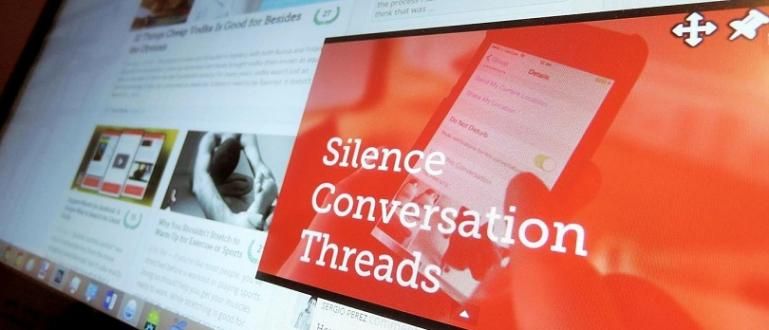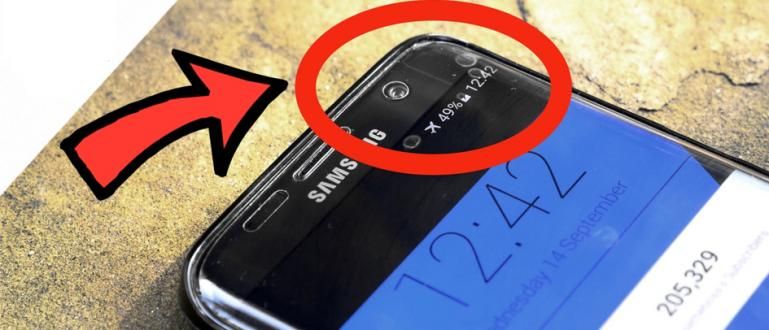উইন্ডোজ, ম্যাকওএস এবং লিনাক্স ল্যাপটপে কীভাবে স্ক্রিনশট নেওয়া যায় তা বিভিন্ন পদ্ধতির মাধ্যমে করা যেতে পারে। এখানে একটি ল্যাপটপে কিভাবে SS করতে হয় তার সম্পূর্ণ সংগ্রহ দেখুন!
পদ্ধতি স্ক্রিনশট একটি ল্যাপটপে তুচ্ছ মনে হতে পারে কারণ কিছু লোকের জন্য এটি করা খুব সহজ।
যাইহোক, আপনি এটি উপলব্ধি না করেও, এমন অনেক লোক রয়েছে যারা এখনও বুঝতে পারে না কিভাবে এটি নিতে হয় পর্দা কম্পিউটারে, গ্যাং। শুধু প্রিন্ট স্ক্রীন বোতাম টিপলেই কি যথেষ্ট?
প্রকৃতপক্ষে অন্যান্য সংমিশ্রণ রয়েছে যা আরও ব্যবহারিক এবং সম্ভবত আপনি আগে জানতেন না, ব্যবহার করার পাশাপাশি সফটওয়্যার বা অ্যাপ স্ক্রিন ক্যাপচার আপনার কম্পিউটারের পর্দা।
সুতরাং, এই সময় ApkVenue একটি সম্পূর্ণ পর্যালোচনা প্রদান করবে পথ গ্রুপ স্ক্রিনশট ল্যাপটপ এবং পিসিতে সহজে, প্লাস একটি ছবি গাইড যাতে আপনি বিভ্রান্ত না হন!
পদ্ধতি স্ক্রিনশট ল্যাপটপ বা পিসি 2021 (macOS, Linux, এবং Windows)
অনেক অপশন ওরফে উপায় আছে স্ক্রিনশট ল্যাপটপে উইন্ডোজ 7, জানালা 8, এবং উইন্ডোজ 10 অথবা একটি পিসিতে যা আপনি চেষ্টা করতে পারেন।
একই জিনিস ঘটে যদি আপনি বুঝতে চান কিভাবে অন্যান্য ল্যাপটপ অপারেটিং সিস্টেমে SS করতে হয় যেমন ম্যাক অপারেটিং সিস্টেম এবং লিনাক্স.
বোতাম ব্যবহার করা ছাড়াও প্রিন্ট স্ক্রীন, ফলাফল কোন কম কার্যকর নয় যে অন্যান্য পদ্ধতি আছে. কৌতূহল কিভাবে ল্যাপটপের স্ক্রিনশট? আসুন, সম্পূর্ণ পর্যালোচনা দেখুন!
পদ্ধতি স্ক্রিনশট macOS ল্যাপটপ ল্যাপটপে
 ছবির সূত্র: ইনসাইডার
ছবির সূত্র: ইনসাইডার পথের চেয়ে কম সহজ নয় স্ক্রিনশট একটি আইফোনে, কিভাবে স্ক্রিনশট একটি macOS ল্যাপটপে এটি খুব সাধারণ পদক্ষেপের সাথেও করা যেতে পারে, গ্যাং।
তোমার দরকার নেই ইনস্টল যেকোনো অতিরিক্ত অ্যাপ্লিকেশন, কারণ সবকিছু বোতাম দিয়ে করা যায় হটকি ঠিক যেমন উইন্ডোজে।
মজার ব্যাপার হলো, মোট ৩টি হটকি যার জন্য আপনি ব্যবহার করতে পারেন স্ক্রিনশটপুরো পর্দা, আংশিক পর্দা, এবং সক্রিয় উইন্ডো.
এইভাবে, আপনাকে আর করতে হবে না ইনস্টল ফটো এডিটিং অ্যাপ্লিকেশন যখন স্ক্রিনশটটি আপনি যা চান তার সাথে মেলে না, গ্যাং।
ভাল, উপায় জন্য স্ক্রিনশট একটি macOS ল্যাপটপে, আপনি নিম্নলিখিত Jaka নিবন্ধে আলোচনা দেখতে পারেন: পদ্ধতি স্ক্রিনশট MacBook Air & Pro.
 প্রবন্ধ দেখুন
প্রবন্ধ দেখুন পদ্ধতি স্ক্রিনশট লিনাক্স পিসিতে
 ছবির উৎস: হাউ-টু-জিক
ছবির উৎস: হাউ-টু-জিক উইন্ডোজ এবং ম্যাকোস ছাড়াও, লিনাক্স এটি আরেকটি পিসি অপারেটিং সিস্টেম যা এখনও ব্যবহারকারীদের মধ্যে বেশ জনপ্রিয়।
এর স্বভাব হলো মুক্ত উৎস এই একটি অপারেটিং সিস্টেম তৈরি করা এখনও মানুষের কাছে প্রচুর চাহিদা রয়েছে, যার মধ্যে একজন হয়তো আপনি যারা এই নিবন্ধটি পড়ছেন।
ভাল, জন্য পদ্ধতি স্ক্রিনশট একটি লিনাক্স ল্যাপটপে আপনি যখন উইন্ডোজে এটি করেন তখন নিজেই আসলে খুব বেশি আলাদা নয়।
বেশ কয়েকটি বোতাম রয়েছে হটকি যে আপনি এইভাবে ব্যবহার করতে পারেন এবং সেগুলিকে নিম্নলিখিত তালিকায় সংক্ষিপ্ত করা হবে:
- প্রিন্ট স্ক্রীন: একটি সম্পূর্ণ স্ক্রিনশট নিন।
- শিফট + প্রিন্ট স্ক্রিন: পছন্দসই এলাকার একটি স্ক্রিনশট নিন।
- Alt + প্রিন্ট স্ক্রীন: সক্রিয় উইন্ডোর একটি স্ক্রিনশট নিন।
উইন্ডোজ থেকে সামান্য ভিন্ন যার জন্য পেইন্ট অ্যাপ্লিকেশনটি অনুলিপি এবং সংরক্ষণের প্রয়োজন স্ক্রিনশট, লিনাক্সে আপনাকে কোনো অতিরিক্ত অ্যাপ্লিকেশন খুলতে হবে না।
কারণ আপনি প্রেস করার পরে কী সমন্বয় করুন হটকি উপরে, তারপর স্ক্রিনশট ইতিমধ্যে সম্পন্ন হয়েছে স্বয়ংক্রিয়ভাবে ছবি ফোল্ডারে সংরক্ষিত.
পদ্ধতি স্ক্রিনশট উইন্ডোজ ল্যাপটপে
আগে যদি জাকা একটা উপায় দিত স্ক্রিনশট ম্যাকওএস এবং লিনাক্স পিসিতে, তাই এবার উইন্ডোজ 7, 8 এবং 10 ল্যাপটপে কীভাবে এসএস করবেন তার কিছু কৌশল রয়েছে।
মোট 7টি উপায় রয়েছে যা আপনি করার চেষ্টা করতে পারেন এবং যারা এটি করতে চান তাদের জন্য এই সাতটি পদ্ধতি অনুসরণ করা যেতে পারে স্ক্রিনশট Acer, Lenovo, Toshiba, ASUS, বা Windows OS ব্যবহার করে এমন যেকোনো ব্র্যান্ডের ল্যাপটপে।
1. কিভাবে স্ক্রিনশট প্রিন্ট স্ক্রিন বোতাম সহ পিসি
ল্যাপটপে এসএস উপায় হল প্রথম এবং সবচেয়ে প্রয়োজনীয় উপায় হল কী ব্যবহার করা প্রিন্ট স্ক্রীন বা PrtSc SysRc যা উৎপাদন করবে স্ক্রিনশট স্ক্রিনে পুরো ডিসপ্লে প্রদর্শন করে।
এটি করার জন্য, আপনি পদক্ষেপগুলি চেষ্টা করতে পারেন স্ক্রিনশট পিসি ছাড়া অ্যাপ্লিকেশন নিম্নরূপ, গ্যাং.
- আপনার পিসি বা ল্যাপটপে যে পৃষ্ঠাটি আপনি ছবি তুলতে চান সেটি খুলুন।

- বাটনটি চাপুন প্রিন্ট স্ক্রীন বা PrtSc SysRc যা কিবোর্ডে আছে।

অ্যাপটি খুলুন পেইন্ট এবং কী সমন্বয় টিপুন Ctrl + V.
ক্লিক ফাইল > হিসাবে সংরক্ষণ করুন অথবা প্রেস কম্বিনেশন Ctrl + S.
পছন্দসই চিত্র ফাইল বিন্যাস নির্বাচন করুন, তারপর ক্লিক করুন সংরক্ষণ
2. কিভাবে স্ক্রিনশট Alt কী + প্রিন্ট স্ক্রিন সহ পিসি
যদি আপনি কী সমন্বয় ব্যবহার করেন Alt + প্রিন্ট স্ক্রীন, আপনি শুধুমাত্র ছবি তুলতে হবে বর্তমানে সক্রিয় উইন্ডো, উদাহরণস্বরূপ Word খোলার সময় বা একটি গেম খেলার সময়।
উদাহরণস্বরূপ, আপনি নিম্নলিখিত মত একটি ল্যাপটপে এসএস পদ্ধতি পরীক্ষা করতে পারেন।
আপনি যে স্ক্রীন ডিসপ্লেটির ছবি তুলতে চান সেটি নির্বাচন করুন।
কী সমন্বয় টিপুন Alt + প্রিন্ট স্ক্রীন.

- পেইন্ট অ্যাপ্লিকেশন খুলুন এবং পেস্ট (Ctrl + V) ফলাফল স্ক্রিনশট.

- ফলাফল সংরক্ষণ করুন স্ক্রিনশট.
উপরের ছবিতে আপনি নিজেই দেখতে পাচ্ছেন, শুধুমাত্র নক্স অ্যাপ প্লেয়ার উইন্ডোটি নেওয়া হবে, ক্রোম এবং ক্রোম সহ নয় টাস্কবার.
3. কিভাবে স্ক্রিনশট উইন্ডোজ কী + প্রিন্ট স্ক্রিন সহ পিসি
একটি উপায় প্রয়োজন স্ক্রিনশট একটি আরো ব্যবহারিক কম্পিউটার বা ল্যাপটপে? যেমন, পেইন্ট এ্যাপ্লিকেশনে এডিট না করে সরাসরি সেভ করা যায়?
আপনি স্বয়ংক্রিয়ভাবে নিতে পারেন স্ক্রিনশট কী সমন্বয় ব্যবহার করুন উইন্ডোজ + প্রিন্ট স্ক্রিন, হাঃ হাঃ হাঃ. এখানে সম্পূর্ণ উপায়!
- আপনি যে উইন্ডো বা ওয়েব পৃষ্ঠাটি থেকে স্ক্রীন ক্যাপচার করতে চান সেটি খুলুন।

কী সমন্বয় টিপুন উইন্ডোজ + প্রিন্ট স্ক্রিন যতক্ষণ না স্ক্রীন ফ্ল্যাশ হয়।
ডিরেক্টরি খুলুন C:\Users[username]\Pictures\Screenshots কিভাবে ফলাফল দেখতে স্ক্রিনশট পিসিতে
4. কিভাবে স্ক্রিনশট Windows Key + Shift + S সহ PC
স্নিপ এবং স্কেচ একটি ডিফল্ট উইন্ডোজ অ্যাপ্লিকেশন, এটি স্নিপিং টুলের একটি বিকাশ যা এতে উপস্থিত থাকবে আপডেট ভবিষ্যতে সর্বশেষ, দল.
এটি অ্যাক্সেস করতে, আপনাকে কেবল কী সমন্বয় ব্যবহার করতে হবে উইন্ডোজ + শিফট + এস অথবা আপনি যদি এখনও বিভ্রান্ত হন, তাহলে নিচের ল্যাপটপে ss পদ্ধতি অনুসরণ করুন!
আপনি চান পাতা যান স্ক্রিনশট.
কী সমন্বয় টিপুন উইন্ডোজ + শিফট + এস অ্যাপটি খুলতে স্নিপ এবং স্কেচ.

- আপনি যে এলাকাটি স্ক্রীনটি ক্যাপচার করতে চান তা নির্দিষ্ট করুন।

উইন্ডোতে ক্লিক করুন পপ আপ স্নিপ এবং স্কেচ যা সম্পাদনার জন্য প্রদর্শিত হয়৷
মেনু আইকন নির্বাচন করুন সংরক্ষণ বাঁচানো স্ক্রিনশট.

5. কিভাবে স্ক্রিনশট স্নিপিং টুল সহ পিসি
তারপর আছে ছাটাই যন্ত্র এক হিসাবে পরিচিত টুলস যা একটি উইন্ডোজ অপারেটিং সিস্টেম সহ একটি পিসি বা ল্যাপটপে স্ক্রিনশট নেওয়ার ক্ষেত্রে বেশ কার্যকর।
উপরের থেকে ভিন্ন, উপায় স্ক্রিনশট এই উপর দরকারী উইন্ডোজ 7, জানালা 8, উইন্ডোজ 8.1, সংস্করণ পর্যন্ত উইন্ডোজ 10, দল।
আপনি যে পৃষ্ঠা বা উইন্ডোটি চান সেটি খুলুনস্ক্রিনশট.
কীওয়ার্ড টাইপ করুন ছাটাই যন্ত্র উইন্ডোজ অনুসন্ধান ক্ষেত্রে এবং অ্যাপ্লিকেশন খুলুন.

- মেনু আইকনে ক্লিক করুন নতুন এবং আপনি যে ল্যাপটপ স্ক্রিনের ক্ষেত্রটি স্ক্রিনশট করতে চান সেটি নির্বাচন করুন।

- মেনু নির্বাচন করুন ফাইল > হিসাবে সংরক্ষণ করুন এবং ইমেজ স্টোরেজ ডিরেক্টরি নির্দিষ্ট করুন।

6. কিভাবে স্ক্রিনশট অতিরিক্ত অ্যাপ সহ পিসি
অ্যাপটি ব্যবহার করা ছাড়াও স্ক্রিনশট ডিফল্ট পিসি, আপনি ল্যাপটপের এই সংস্করণে এসএস পদ্ধতির জন্য তৃতীয় পক্ষের অ্যাপ্লিকেশনগুলিও ব্যবহার করতে পারেন। একটি অ্যাপ স্ক্রিনশট পিসি লাইটশট যার বৈশিষ্ট্য প্রায় একই।
আরও বিশদ বিবরণের জন্য, আপনি সরাসরি নীচের পদক্ষেপগুলি অনুসরণ করতে পারেন।
- ডাউনলোড করুন এবং ইনস্টল আবেদন লাইটশট.
 ডেস্কটপ এনহ্যান্সমেন্ট অ্যাপস ডাউনলোড করুন
ডেস্কটপ এনহ্যান্সমেন্ট অ্যাপস ডাউনলোড করুন - চাপুন হটকিপ্রিন্ট স্ক্রীন বা PrtSc SysRc যতক্ষণ না স্ক্রীন ডিসপ্লে ম্লান হয়ে যায়।

- আপনি যে এলাকাটির ছবি তুলতে চান সেটি নির্বাচন করুন।

- ফলাফল সম্পাদনা করুন স্ক্রিনশট প্রয়োজন হলে. মেনু আইকনে ক্লিক করুন সংরক্ষণ ছবি সংরক্ষণ করতে।

আপনি যদি খুঁজছেন পদ্ধতি স্ক্রিনশট ম্যাকবুকেআপনিও এই অ্যাপটি ব্যবহার করতে পারেন, জানেন!
7. কিভাবে স্ক্রিনশট পিসি বা ল্যাপটপে লম্বা
অবশেষে আপনি যদি একটি পূর্ণ পৃষ্ঠার ছবি তোলেন তবে আপনি পদ্ধতিটি অনুসরণ করতে পারেন স্ক্রিনশট আপনার পিসি বা ল্যাপটপে দীর্ঘ সময় ব্যবহার করে অ্যাড-অন ভিতরে গুগল ক্রম.
এই ল্যাপটপে এসএস পদ্ধতি মোটামুটি সহজ এবং আপনি নিম্নলিখিত পদক্ষেপগুলি অনুসরণ করতে পারেন।
ডাউনলোড করুন এবং ইনস্টল এক্সটেনশন অসাধারণ স্ক্রিনশট গুগল ক্রোমে। ইনস্টলেশন পদক্ষেপগুলি সম্পাদন করুন অ্যাড-অন সচরাচর.
Awesome Screenshot আইকনে ক্লিক করুন টুলবার ক্রোম এবং মেনু নির্বাচন করুন পুরো পৃষ্ঠা ক্যাপচার করুন.
প্রক্রিয়াটির জন্য অপেক্ষা করুন স্ক্রিনশট সম্পূর্ণ পৃষ্ঠা সম্পূর্ণ করতে.

- প্রয়োজনে ছবিটি সম্পাদনা করুন, তারপর বোতামটি ক্লিক করুন সম্পন্ন.

- ফলাফল সংরক্ষণ করুন স্ক্রিনশট.

বোনাস: উপায় সংগ্রহ স্ক্রিনশট বিভিন্ন ব্র্যান্ডের স্মার্টফোন সহ
ভাল, কিভাবে জানার পরে স্ক্রিনশট পিসি এবং ল্যাপটপেও করতে পারেন স্ক্রিন ক্যাপচার ব্যবহার স্মার্টফোন অ্যান্ড্রয়েড বা আইওএস আপনার আছে।
Jaka একটি নিবন্ধ আছে পদ্ধতি স্ক্রিনশট বিভিন্ন ব্র্যান্ডের HP যা আপনি নীচে দেখতে পারেন।
- পদ্ধতি স্ক্রিনশট সব ধরনের Xiaomi সেলফোনের জন্য
- পদ্ধতি স্ক্রিনশট Samsung HP সব ধরনের জন্য
- পদ্ধতি স্ক্রিনশট HP Vivo সকল প্রকারের জন্য
- পদ্ধতি স্ক্রিনশট আইফোন এবং আইপ্যাড সব ধরনের জন্য
 প্রবন্ধ দেখুন
প্রবন্ধ দেখুন ভিডিও: এখানে সর্বশেষ অ্যান্ড্রয়েড গোপন কৌশল এবং বৈশিষ্ট্য (জানতে হবে)
ওয়েল, এটা কিভাবে সম্পূর্ণ পর্যালোচনা স্ক্রিনশট একটি ল্যাপটপ বা পিসিতে, একটি ছবি নির্দেশিকা দিয়ে সম্পূর্ণ করুন যা অবশ্যই এটিকে আপনার জন্য সহজ করে তুলবে।
আপনি এও জানেন যে প্রিন্ট স্ক্রিন বোতামে অনেকগুলি অনন্য সমন্বয় রয়েছে, তাই না? বানাতে ভুলবেন না ভাগ আপনার অন্যান্য বন্ধুদের এই নিবন্ধটি. শুভকামনা!
এছাড়াও সম্পর্কে নিবন্ধ পড়ুন স্ক্রিনশট বা থেকে অন্যান্য আকর্ষণীয় নিবন্ধ সত্রিয়া আজি পুরওকো